管理コンソールは、エンド ユーザーの仮想デスクトップおよびアプリケーションの使用状況を監視したり、問題をトラブルシューティングするための 1 つのペインとして使用されます。ヘルプ デスク管理者のコンソールへの役割ベースのアクセスを構成した後、管理者はコンソールにログインし、検索機能を使用してユーザーを調べることができます。特定のユーザーについては、問題のトラブルシューティングを行ったり、特定のデスクトップ メンテナンス操作をいくつか実行したりするために、ヘルプ デスク管理者がそのユーザーのセッションを調べることができます。
自分の組織内で、その環境によって提供される仮想デスクトップやリモート アプリケーションをエンド ユーザーが使用しているときに生じる可能性があるあらゆる問題を対処してエンド ユーザーを支援する役割の人を配置していることが考えられます。また、潜在的にセッションに影響する可能性がある問題を特定するために、エンド ユーザーのセッションの監視や、デスクトップ インスタンスおよびファームの RDSH インスタンスの監視を行う人も配置している場合があります。
コンソールでは、次の項目が、これらのヘルプ デスク関連のタスクの実行をサポートします。
- ヘルプ デスク ワーカーの VMware Customer Connect アカウントに、適切なヘルプ デスク関連のロールとともに、コンソールへのアクセスを提供します。認証ワークフローはこれらのアカウントの認証情報を使用します。VMware Customer Connect アカウントでは、Horizon Cloud は [カスタマー ヘルプデスク] と [カスタマー ヘルプデスク (読み取り専用)] という 2 つの事前定義のヘルプ デスク関連のロールを提供します。コンソールの [全般設定] ページまたは [はじめに] ページを使用して、ヘルプ デスク ワーカーの VMware Customer Connect アカウントを追加します。手順については、Horizon Cloud テナント環境にログインし、Horizon Universal Console を使用してアクションを実行するための管理者ロールを組織内の個人に付与するを参照してください。VMware Customer Connect は、My VMware を置き換える名前であり、コンソールのユーザー インターフェイスに以前の名前が引き続き反映される場合があります。
- ヘルプ デスク担当者の Active Directory アカウントに適切な Horizon Cloud ヘルプ デスク関連の役割を付与します。認証ワークフローには、Active Directory アカウントの認証情報も含まれています。Active Directory アカウントでは、Horizon Cloud は [ヘルプ デスク管理者] と [ヘルプ デスク読み取り専用管理者] という 2 つの事前定義のヘルプ デスク関連の役割を提供します。手順については、Active Directory グループの個人が Horizon Cloud テナント環境に対して認証された後、その個人に対して Horizon Universal Console のどの部分を有効にするかを制御するロールをそのグループに割り当てるを参照してください。
注: Active Directory グループ レベルでは、 Horizon Cloud の役割が割り当てられます。ヘルプ デスク ワーカーの Active Directory アカウントは Active Directory グループ内にあり、役割が付与される必要があります。
- コンソールの検索機能。ヘルプ デスク ワーカーは、この機能を使用して特定のエンド ユーザーまたは仮想マシン(デスクトップ インスタンスまたはファームの RDSH インスタンス)を検索することができます。
- ユーザー カードの機能。特定のユーザーのユーザー カードを使用することにより、ヘルプ デスク ワーカーはそのユーザーのセッションを調べて問題のトラブルシューティングを行ったり、特定のデスクトップ メンテナンス操作をいくつか実行したりすることができます。ヘルプ デスク ワーカーが利用できる操作は、その人の Active Directory アカウントに割り当てられたヘルプ デスク関連の役割によって異なります。
コンソールの検索機能の使用
管理コンソールの検索機能を使用して、環境内の特定のユーザーまたは仮想マシン (VM) を名前で検索します。
ユーザーまたは仮想マシンのいずれかで検索を実行できます。ユーザーまたは仮想マシンの検索を選択したら、検索テキスト ボックスに検索語を入力します。[検索] テキスト ボックスに少なくとも 3 文字を入力すると、それらの文字で始まる名前が表示されます。さらに文字を入力すると、検索の結果を絞り込むことができます。

検索しているユーザーまたは仮想マシンが表示されたら、それらをクリックして詳細を取得できます。表示される画面は、ユーザーまたは仮想マシンのどちらをクリックしたかによって異なります。
- ユーザーの場合は、そのユーザーのカードが表示されます。詳細については、第 1 世代テナント - ユーザー カード機能(別称:Horizon Cloud のヘルプ デスク)についてを参照してください。
- 仮想マシンの場合は、システムはその仮想マシンを見つけるための画面を表示します。たとえば、リストされた仮想マシンをクリックし、その仮想マシンがファーム内の RDS ホストである場合、システムはそのファームの詳細ページの [ホスト] タブを表示します。
第 1 世代テナント - ユーザー カード機能(別称:Horizon Cloud のヘルプ デスク)について
コンソールのユーザー カード機能をダッシュボードとして使用し、特定のユーザーの割り当て済みリソース(そのユーザーのデスクトップなど)を処理します。このユーザー カード機能は、ヘルプ デスクとも呼ばれます。
ナレッジベースの記事で説明されているように、VMware Workspace ONE Intelligence for Horizon は、VMware Horizon Universal、Horizon Apps Universal、および Horizon Apps Standard のサブスクリプション ライセンスを持つ第 1 世代の Horizon Cloud テナントで使用できます。この可用性により、ナレッジベースの記事には次の情報が記載されています。
- 第 1 世代コンソールが提供していた履歴ダッシュボードとレポートは、Workspace ONE Intelligence を通じて利用できるようになります。
- 2023 年 6 月 30 日時点で、これらの履歴ダッシュボードとレポートは第 1 世代コンソールでは使用できなくなりました。
- これらの変更により、以前は Horizon Cloud on Microsoft Azure ポッドからのセッションの第 1 世代のユーザー カード ユーザー インターフェイスに表示されていた履歴パフォーマンス データは、Workspace ONE Intelligence でのみ使用できるようになりました。
詳細については、「Horizon Cloud First-Gen の統合」および「Intelligence レポートの Horizon Cloud データへのアクセス」を参照してください。
概要
特定のユーザーのカードを表示するには、コンソールの検索機能を使用します。ユーザーの検索方法については、コンソールの検索機能の使用を参照してください。検索結果でユーザーをクリックすると、そのユーザーのカードが表示されます。
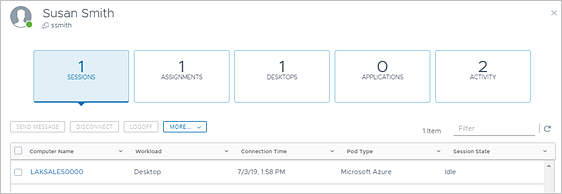
ユーザー カード内を移動して画面上のプロンプトに従うことで、この特定のユーザーのコンテキスト、このユーザーの仮想デスクトップおよびアプリケーションに関する情報データを確認できます。さまざまなタイプの情報とデータを表示するには、異なる情報領域をクリックして切り替える必要がある場合があります。
- セッション
-
ユーザー カード内を移動して、すべてのクラウド接続ポッドから集計された、ユーザーの現在のセッションに関するリアルタイムの情報を取得します。表示されているセッションに対して実行できるアクションを示します。これらのアクションの詳細については、
セッションで実行できるアクションを参照してください。
注: 現在のセッションが存在しない場合、[セッション] タブには最上段に
0の値が表示されます。セッションをクリックしてダッシュボードを開きます。セッションのダッシュボードから、トラブルシューティングのためにユーザー セッションを監視できます。セッションのダッシュボードの操作を参照してください。
- 割り当て
-
ユーザー カード内を移動して、ユーザーが参加する割り当てに関する情報を取得します。
Horizon Cloud での割り当ては、ユーザーが仮想デスクトップまたはアプリケーションの使用資格を付与されるエンティティになります。
注: URL リダイレクトのカスタマイズ割り当ては、ユーザー カードには表示されません。
- デスクトップ
-
ユーザー カード内を移動して、ユーザーの割り当てられた仮想デスクトップに関する、次のような情報を取得します。
- VDI フローティング デスクトップへのアクティブなセッション
- RDSH セッション デスクトップへのアクティブなセッション
- ユーザーに割り当てられた VDI 専用デスクトップ(ユーザーにそのデスクトップへのアクティブなセッションがない場合も含む)。
システムは、次の 2 つの方法のいずれかにより VDI 専用デスクトップをユーザーに割り当てます。
- VDI 専用デスクトップ割り当てのページで [割り当て] アクションを使用して、特定の専用デスクトップをこの特定のユーザーに明示的に割り当てる。
- ユーザーが、自分に資格が付与された VDI 専用デスクトップ割り当てによって定義されたセットからデスクトップを要求する。特定の専用デスクトップをユーザーに明示的に割り当てることなく、VDI 専用デスクトップ割り当ての資格をそのユーザーに付与することができます。ユーザーに資格を付与するには、割り当ての [ユーザー/グループ] 領域を使用します。次に、資格が付与されたユーザーがその割り当て内のデスクトップのセットから初めてデスクトップを起動するときに、ユーザーはその VDI 専用デスクトップを要求し、システムはその VDI 専用デスクトップをユーザーに恒久的に割り当てます。
ユーザー カードは、デスクトップの基盤となる仮想マシン (VM) の操作を実行するためのアクション ボタンも提供します。これらのボタンを使用できるかどうかは、コンソールのロールベースのアクション コントロール (RBAC) から割り当てられたロールによります。
- アプリケーション
- ユーザー カード内を移動して、ユーザーの割り当てられたリモート アプリケーションに関する情報を取得します。
- アクティビティ
- ユーザー カード内を移動して、選択した期間におけるユーザー アクティビティに関する情報を取得します。
セッションで実行できるアクション
リストされているセッションに対して実行できるアクションは、セッションのタイプ、ポッドのタイプ、および管理者の権限によって異なります。ユーザー カード内を移動し、画面上のラベルに従って、ユーザー カード内で該当するアクションを見つけます。
| アクション | 説明 | Horizon | Horizon | Microsoft Azure | Microsoft Azure |
|---|---|---|---|---|---|
| VDI デスクトップ | セッションベースのデスクトップ | VDI デスクトップ | セッションベースのデスクトップ | ||
| 通知メッセージの送信 | 特定のセッションのログイン ユーザーに固有の通知メッセージを送信することは、ユーザー カードで提供されるアクションの 1 つです。送信されたメッセージは、ユーザーの画面に表示されます。 | はい | はい | はい | はい |
| VMware Workspace ONE Assist for Horizon の使用 | このアクションにより、選択したエンドユーザー デスクトップ セッションで VMware Workspace ONE Assist for Horizon 製品の機能を使用できるようになります。これらの機能を使用すると、管理者はリモート表示および制御機能を使用して、仮想デスクトップについて従業員を支援できます。アクション ボタンへのアクセスは、テナント環境に VMware Workspace ONE Assist for Horizon 製品を使用するライセンスが付与され、選択したデスクトップの基盤となる仮想マシンおよびその仮想マシンをプロビジョニングしているポッドで追加の最小要件が満たされている場合にのみ使用できます。これらの要件およびこの機能の使用に関する情報については、VMware Workspace ONE Assist ドキュメントにある『VMware Workspace ONE Assist for Horizon と Horizon Cloud』ガイドを参照してください。 | はい | いいえ | はい | いいえ |
| Microsoft リモート アシスタントの使用 | ヘルプ デスク ツールでは、このアクションには [リモート アシスタント] というラベルが付けられています。このアクションは、Horizon ポッドからのセッションで使用できます。このアクションでは、公開デスクトップで Microsoft リモート アシスタント機能を使用します。このアクションは、特定のエンドユーザー セッションで開始します。 | はい | はい | いいえ | いいえ |
| 再起動 | このアクションにより、エンドユーザー セッションの基盤となる仮想マシンが再起動されます。 | はい | いいえ | はい | いいえ |
| 切断 | セッションを切断します。 | はい | はい | はい | はい |
| ログオフ | ユーザーをセッションからログオフさせます。 | はい | はい | はい | はい |
| リセット | エンドユーザー セッションの基盤となる仮想マシンをリセットします。 | はい | いいえ | はい | いいえ |
セッションのダッシュボードの操作
アクティブなセッションの 1 つをクリックすると、そのセッションに関するデータを確認できるダッシュボードが開きます。このダッシュボードの各領域を移動して、ダッシュボードが提供するデータを確認し、ダッシュボードで使用可能なアクションを実行します。
- 詳細
-
トラブルシューティングの目的でエンド ユーザーのセッションを監視するために、CPU 使用率、メモリ使用量、ネットワーク遅延、ディスク パフォーマンスなど、セッション関連の詳細情報を使用します。ダッシュボードをスクロールし、画面上のコントロールを使用して表示する詳細情報の量を調整します。
注: RDP プロトコルで使用可能なメトリックは限られています。アクティブなセッションが RDP プロトコルを使用している場合、他のサポートされているプロトコルに比べて、使用可能なメトリックは少なくなります。
次のスクリーンショットは、セッションのダッシュボードで使用可能ないくつかのデータ タイプとアクションの例を示します。
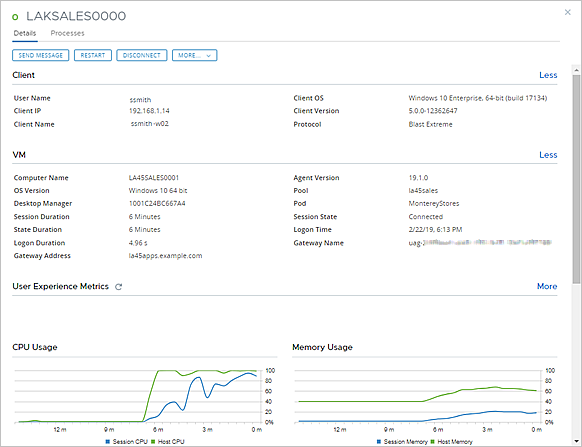
ダッシュボードは、セッションの問題をトラブルシューティングするためにスーパー管理者とヘルプ デスク管理者が使用できるパフォーマンス データのメトリックとアクションを提供します。
- プロセス
- ダッシュボードでは、セッションで実行中のプロセスおよびアプリケーションに関する情報にアクセスでき、問題のあるプロセスまたはアプリケーションを終了する操作を実行できます。
ヘルプ デスク機能がデスクトップまたはファーム仮想マシンにインストールされていない場合
VDI デスクトップ仮想マシンまたはファームの RDSH 仮想マシンが、ヘルプデスク機能がインストールされていないイメージに基づいている場合、その仮想マシンに接続されているセッションのダッシュボードを開くと、情報アラートが表示されます。

この場合、仮想マシンのデータは報告されません。通常のデータは使用できないため、このようなセッションでは、一部のダッシュボード領域が次のように空白または空で表示されます。
- クライアントおよび仮想マシンに関するほとんどのデータが使用できません。
- ユーザー エクスペリエンスのメトリックとグラフが空です。
- [プロセス] タブが空です。
- [更新] アイコンはクリックできません。
- [タスクの終了] ボタンなど、一部のアクション ボタンは表示されません。